Ovviamente, a causa della sua natura, lavorare con "ulimit" richiede l'accesso come amministratore (quando si modifica il valore). Inoltre, funzionerà solo su sistemi che consentono il controllo attraverso la shell. Senza ulteriori indugi, iniziamo con "ulimit"!
Posizione
Avvia il terminale ed esegui il seguente comando.
che ulimit
Questo mostra un errore, giusto? Perché? È perché "ulimit" non è un binario separato. È incorporato nel guscio stesso.
Utilizzo di base
Basta eseguire il comando da solo.
ulimit
Come suggerisce l'output, l'utente corrente ha una quantità "illimitata" di risorse a cui accedere. In sostanza, ciò significa che l'utente corrente può consumare tutte le risorse supportate dal sistema corrente.
Per ottenere il rapporto in dettaglio, aggiungi il flag "-a" alla fine. Questo stamperà tutti i limiti di risorse per l'utente corrente.
ulimit -a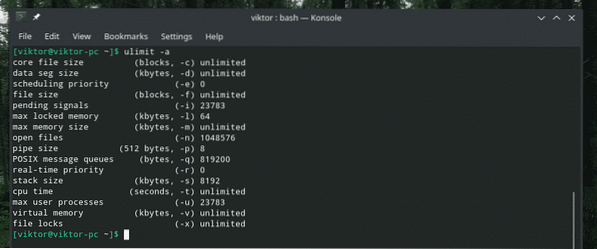
Nota: esistono 2 tipi di limitazione delle risorse: "hard" e "soft". Il limite delle risorse hardware definisce il limite fisico che l'utente può raggiungere. Il limite delle risorse "soft" è gestibile dall'utente. Il suo valore può arrivare fino al limite "difficile".
Le risorse di sistema sono definite in un file di configurazione situato in "/etc/security/limits.conf". “ulimit”, quando chiamato, riporterà questi valori.
cat /etc/security/limits.conf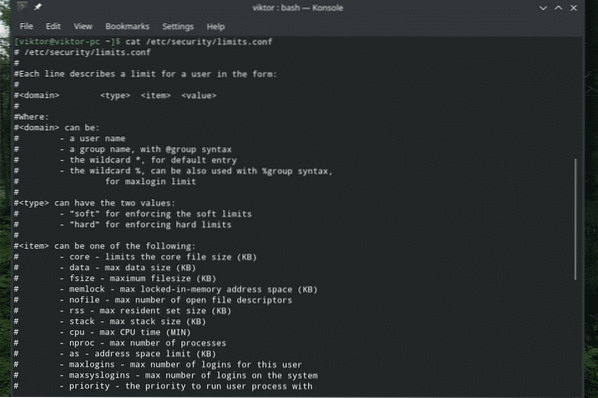
Verifica dei diversi limiti di un utente
Che ne dici di visualizzare i singoli parametri?? Quindi chiamare “ulimit” con i rispettivi parametri.
Nota: non tutti questi comandi funzioneranno poiché non tutti i sistemi incorporano le funzionalità.
Per verificare il valore di max “core file size”, utilizzare il flag “-c”. Il risultato verrà mostrato in blocchi.
ulimit -c
Per la massima "dimensione del seg di dati" (in kilobyte), utilizzare il flag "-d".
ulimit -d
Nella programmazione, le priorità sono importanti. Controlla la massima priorità di pianificazione dell'utente corrente con l'aiuto del flag "-e".
ulimit -e
Per verificare la dimensione massima dello stack dell'utente corrente, utilizzare il flag "-s".
ulimit -s
Per il numero massimo di processi utente, utilizzare il flag “-u”.
ulimit -u
Per il numero massimo di thread utilizzare il flag “-T”.
ulimit -TPer ottenere la dimensione della memoria virtuale, usa il seguente.
ulimit -v
Controlliamo la dimensione del buffer del socket!
ulimit -bQuesto è interessante. Il seguente comando riporterà il tempo di esecuzione di ogni processo.
=ulimit -t
I descrittori di file sono un'altra parte interessante dell'ecosistema Linux. Per verificare quanti descrittori di file può avere un processo, esegui il seguente.
ulimit -n
Per l'elenco completo dei flag "ulimit", controlla la pagina di aiuto di "ulimit".
ulimit --help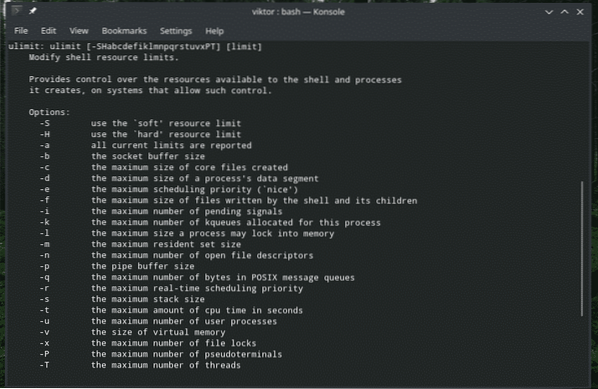
Valori di impostazione
Finora abbiamo visto come controllare i valori dei limiti delle risorse del sistema attuale. Ora è il momento di vedere come modificare manualmente questi valori.
Nota: per modificare il limite "difficile", sarà necessario l'accesso come amministratore, i.e. Permesso di "root". Assicurati di non rovinare le cose!
Abbiamo menzionato i “limiti”.conf", a destra? È il nucleo che DEFINISCE tutti i limiti che saranno applicabili agli utenti.
sudo vim /etc/security/limits.conf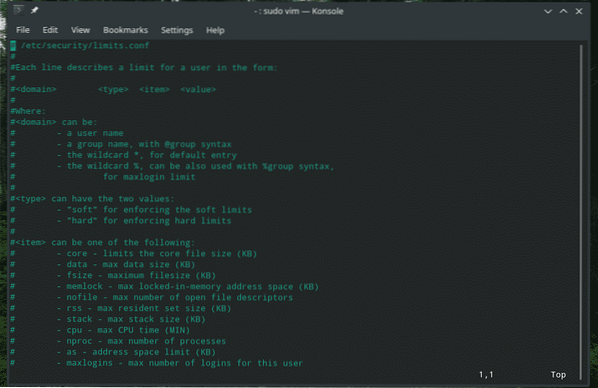
Come mostrato nel file, ogni voce deve seguire la seguente struttura.

La parte "dominio" può essere uno qualsiasi di questi valori.

- Un utente specifico
- Un gruppo
- Carattere jolly (* e %)
La parte "tipo" consente i seguenti valori.

- “soft” (per implementare limiti soft)
- “hard” (per implementare limiti rigidi)
Successivamente, la parte "oggetto". L'elenco delle opzioni disponibili è piuttosto lungo! Ecco alcuni di quelli interessanti.
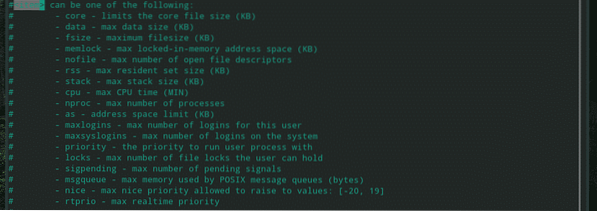
- core: dimensione del file core (in KB).
- dati: dimensione massima dei dati (in KB)
- fsize: dimensione massima del file (in KB).
- memlock: spazio indirizzi massimo bloccato in memoria (in KB).
- nofile: numero massimo di descrittori di file
- stack: dimensione massima dello stack (in KB).
- cpu: tempo massimo della CPU (in MIN).
- maxlogins: numero massimo di accessi per l'utente/gruppo corrente
- priorità: Imposta la priorità dei processi dell'utente
- rtprio: massima priorità in tempo reale.
A partire dal campo "valore", inserisci un valore intero. Si noti che l'unità di ciascun campo è associata al valore della parte "elemento".
Le modifiche avranno effetto dopo essere usciti e aver effettuato nuovamente l'accesso all'account utente associato.
Per gli approfondimenti sui “limiti”.conf", controlla la sua pagina man.
limiti dell'uomo.conf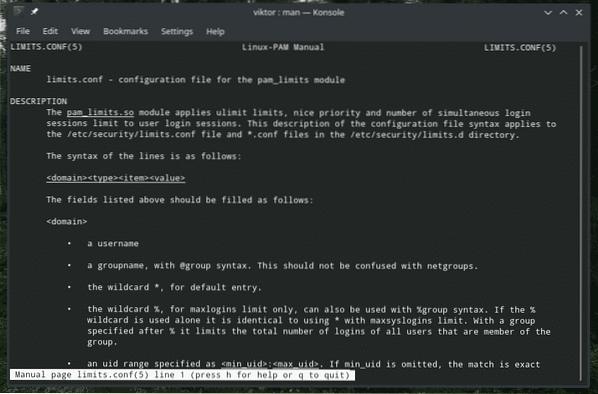
Pensieri finali
Sebbene l'utilizzo del comando "ulimit" non sia così complesso, svolge un ruolo importante nel determinare le risorse di sistema disponibili e, in definitiva, nel determinare le prestazioni. Per saperne di più su questo comando, controlla le sue pagine man e info.
ulimit --help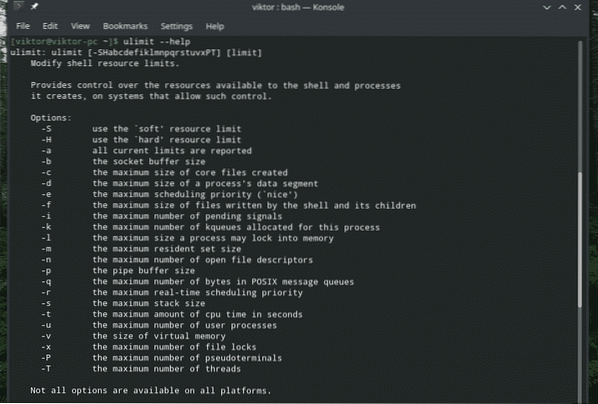
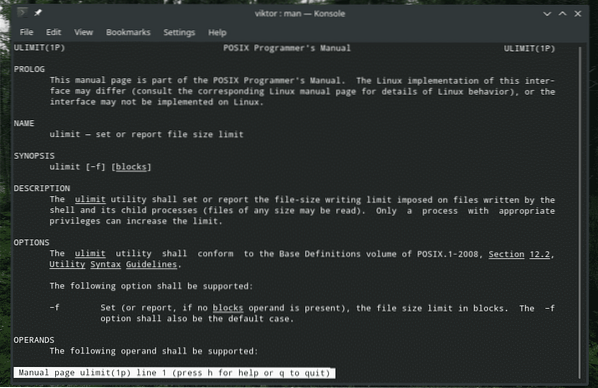
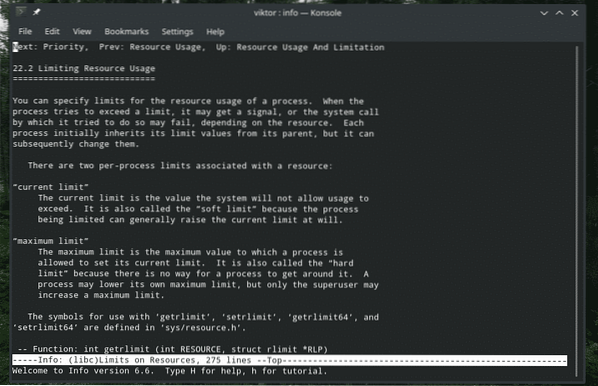
Godere!
 Phenquestions
Phenquestions


